Abilitare il docente alla creazione di obiettivi e/o categorie di obiettivi
Per fare in modo che i docenti possano impostare gli obiettivi e/o le categorie per obiettivi dall'area docente, i Profili docenti a cui i docenti sono associati devono essere abilitati pertanto in:
Anagrafiche→Docenti
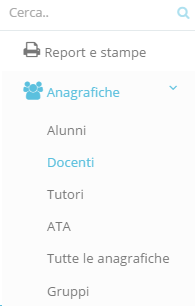
Dal menù di sinistra in Profili → Docente
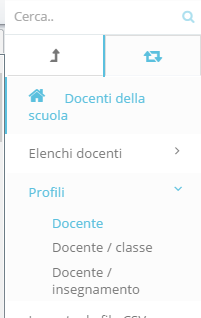
Nella pagina contenente l’Elenco Profili docenti, cliccare sul tasto giallo “Modifica”![]() , nella colonna a sinistra “Azioni”, in corrispondenza del Profilo interessato ad esempio: "DOCENTE ORDINARIO":
, nella colonna a sinistra “Azioni”, in corrispondenza del Profilo interessato ad esempio: "DOCENTE ORDINARIO":
Spuntare a seconda delle esigenze sotto la voce "Voti" le opzioni "Consenti gestione Obiettivi" e/o "Consenti gestione Categorie Obiettivi"
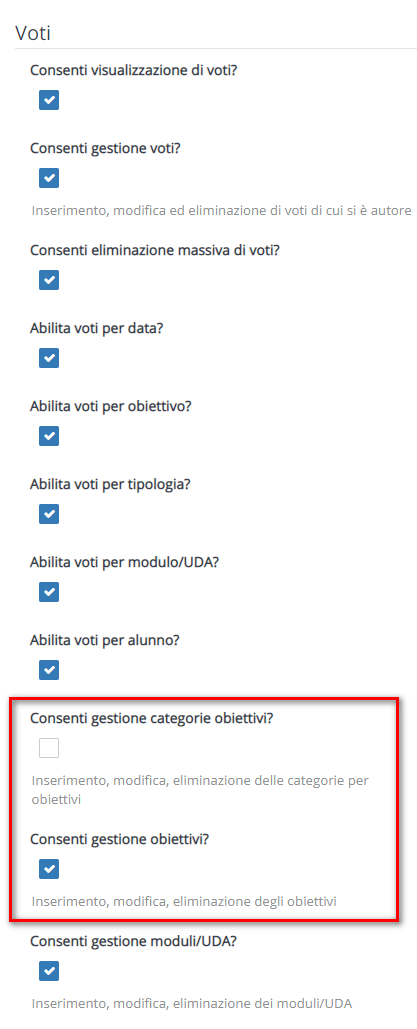
Di conseguenza in Area Docente sotto il menù: "Voti e Note" si troverà la voce: "Impostazioni" con la possibilità di gestire obiettivi e/o categorie per obiettivi
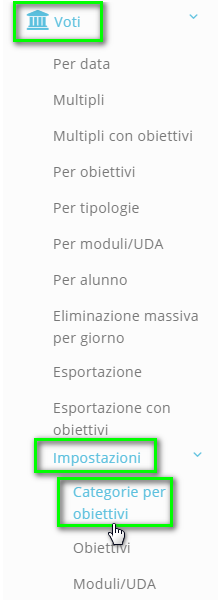
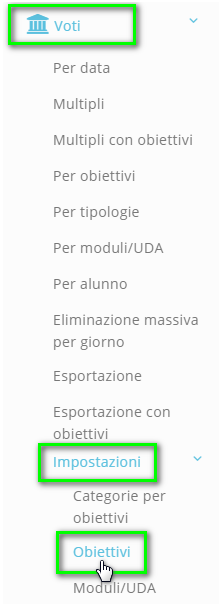
Related Articles
Abilitare il docente alla creazione di Moduli/Uda
Per fare in modo che i docenti possano impostare i Moduli/Uda dall'area docente, i Profili docenti a cui i docenti sono associati devono essere abilitati pertanto in: Area Gestione →Anagrafiche→Docenti→ Profili docente. Nella pagina contenente ...Creazione del docente referente
Per la creazione del docente referente consigliamo di creare una nuova anagrafica abilitata sia alla gestione della segreteria sia alla visione del registro elettronico. Per gestire il profilo è possibile: 1 - Creare l'anagrafica docente referente da ...Report e stampe - Selezionare un Docente specifico in un report
Se nella stampa di un report si ha bisogno di selezionare un solo nominativo Docente si può precedere nel seguente modo. Quanto si esegue il report di riferimento occorre cliccare in alto sulla scritta "Modifica i filtri" e cambiare: - Filtro Cognome ...Stampare gli argomenti di lezione di un docente da segreteria
Per stampare gli argomenti di lezioni svolti da un docente occorre da segreteria andare nel menù laterale in "Report e stampe". Sempre nel menù laterale occorre cliccare sulla sezione "Categorie". Nella tabella di destra occorre premere sul pulsante ...DOCENTE - Disabilitare un utente
In questa guida andremo a vedere come disattivare un docente che non insegna più in Nuvola. DISABILITARE DOCENTE NELL'ANNO CONCLUSO Per impostare questo campo è necessario: - Lavorare da AREA ALUNNI E DIDATTICA nel plesso dove insegna attualmente il ...